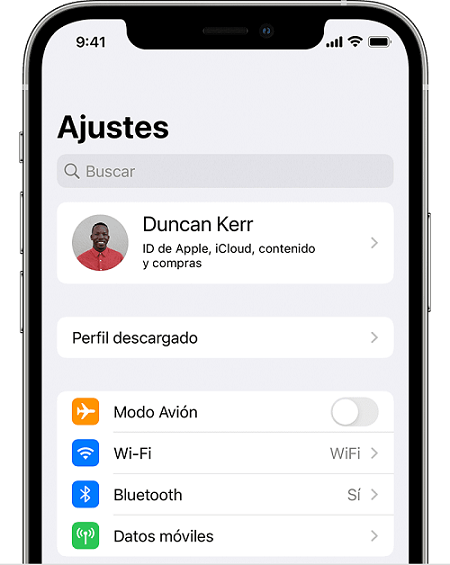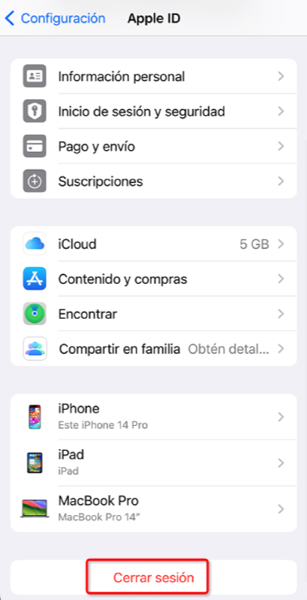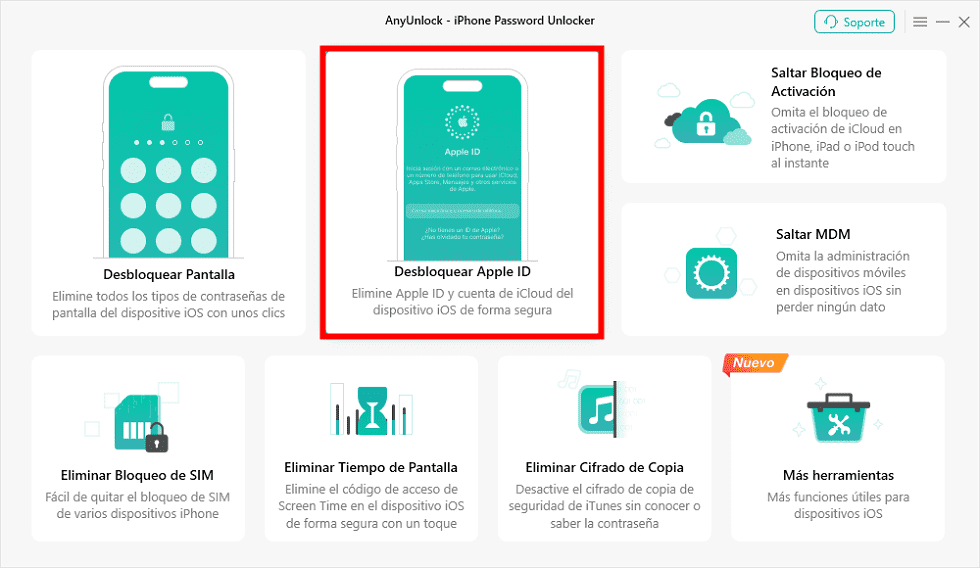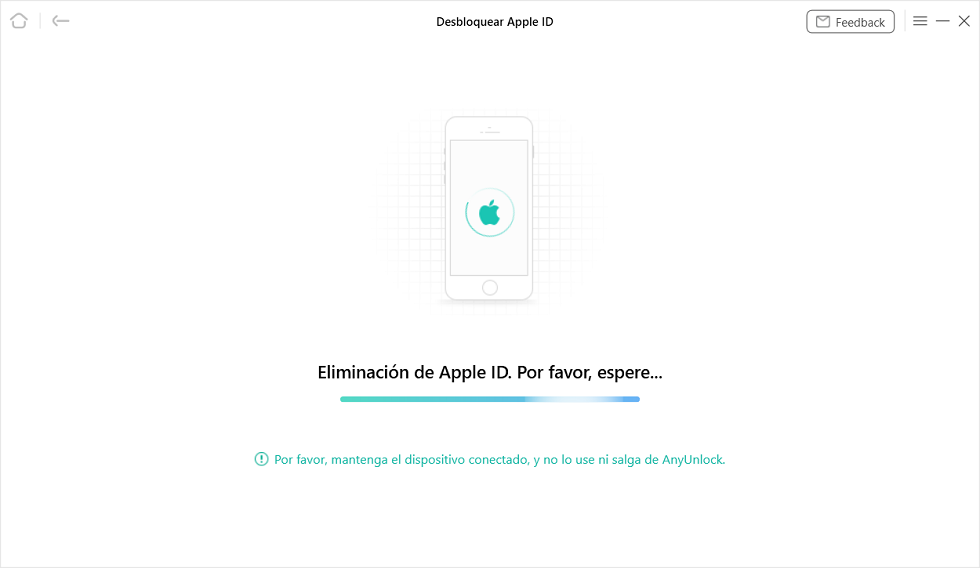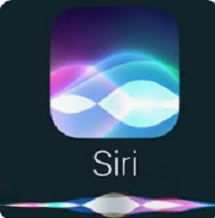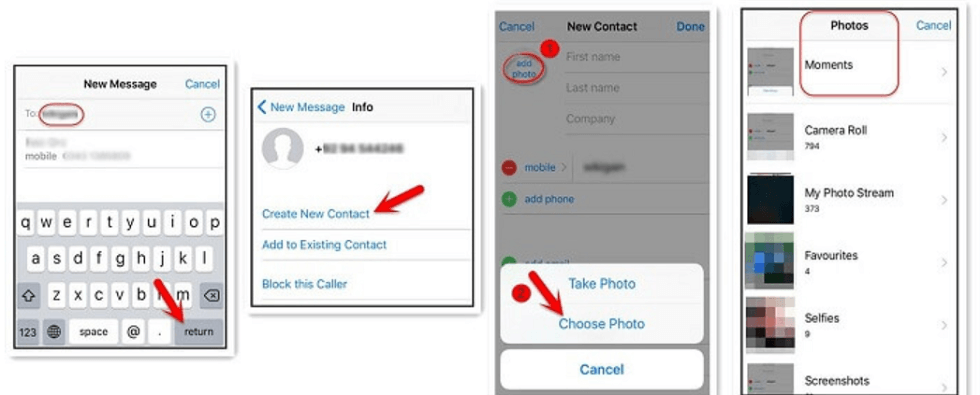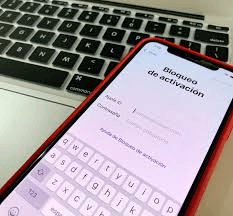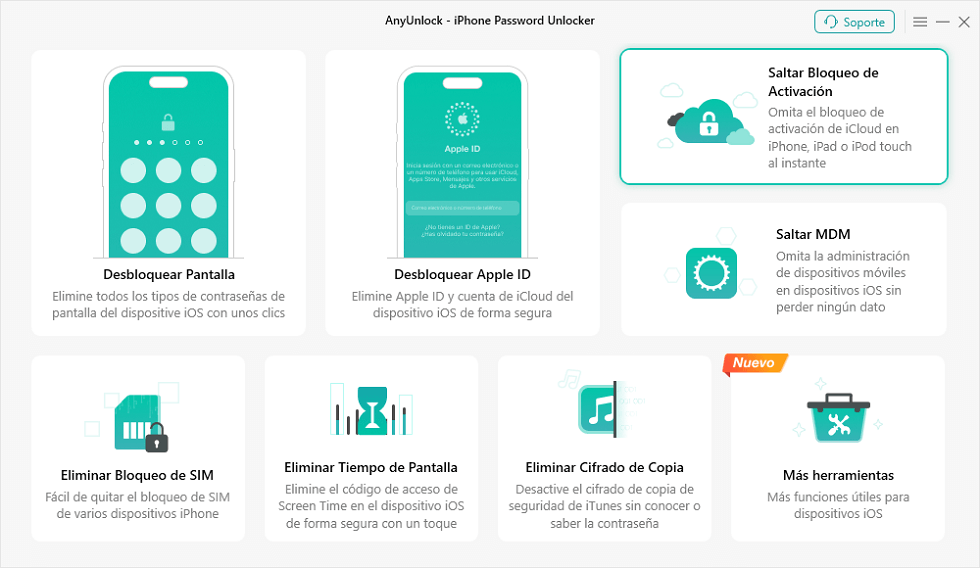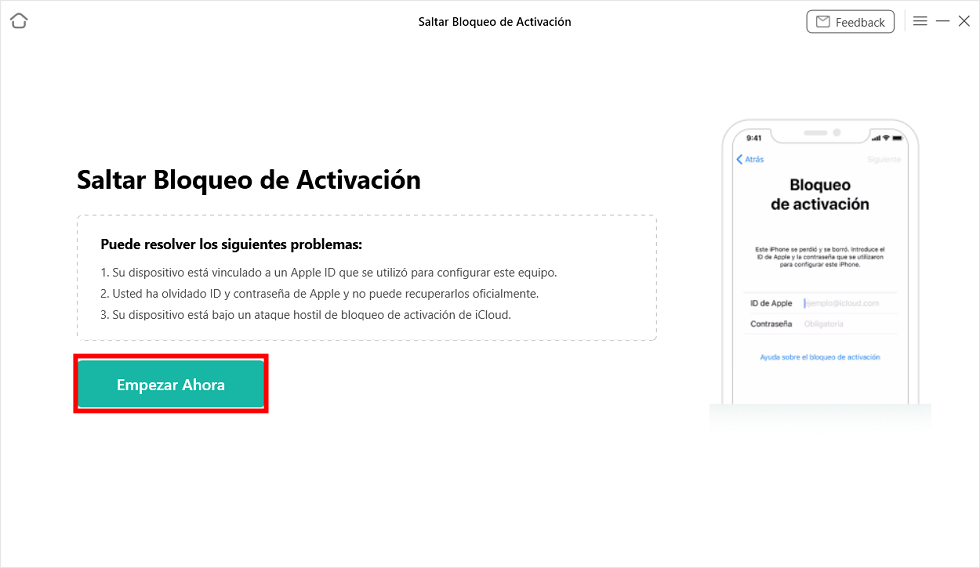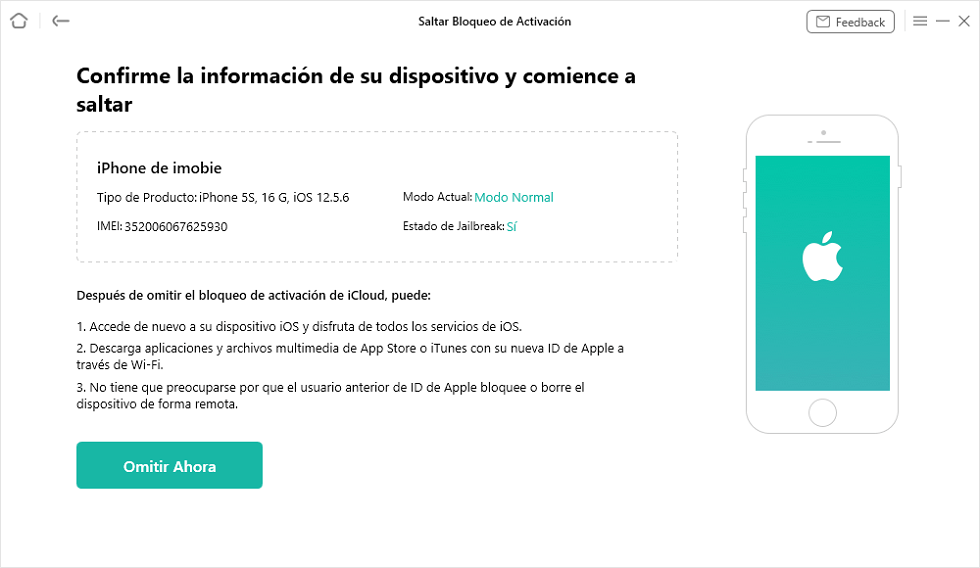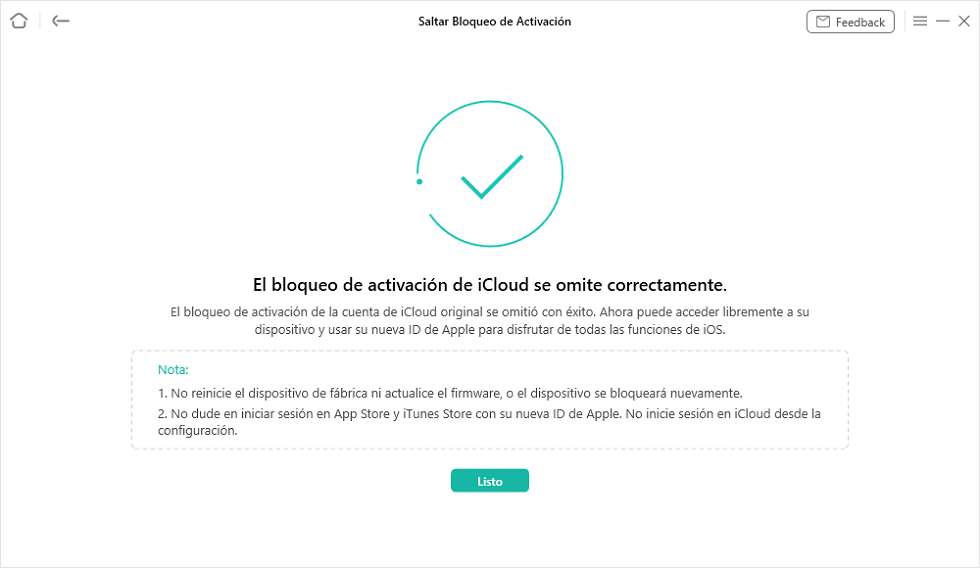Cómo quitar iCloud de iPhone robado/de segunda mano
Si has comprado un iPhone de segunda mano bloqueado y no puedes eliminar la cuenta de iCloud, este artículo te enseñará cinco métodos efectivos para solucionarlo. Sigue leyendo para descubrir cómo quitar iCloud de un iPhone robado y cómo cerrar sesión de iCloud de manera segura.
Xia Rebeca | Última Actualización:21. 8. 2024
2711 Recuento de palabras|8Minuto
Muchos usuarios han compartido sus experiencias frustrantes al comprar iPhones de segunda mano, solo para descubrir que están bloqueados con una cuenta de iCloud. Un comentario típico es: “Compré un iPhone de segunda mano y no puedo quitar la cuenta de iCloud del propietario anterior.” Si te encuentras en esta situación, es importante saber cómo proceder para desbloquear el dispositivo y utilizarlo sin problemas.
En este artículo, abordaremos dos aspectos principales: primero, cómo cerrar sesión en iCloud o en la cuenta de Apple ID; y segundo, qué hacer si el iPhone está bloqueado con el temido bloqueo de activación. A continuación, te presentaremos cinco métodos efectivos para quitar iCloud de un iPhone robado o de segunda mano. ¡Sigue leyendo para descubrir cómo desbloquear tu dispositivo y utilizarlo al máximo!
Aprender más:Cómo desbloquear un iPad robado/encontrado con/sin ordenador>
1.Cómo cerrar sesión de iCloud en Ajustes(con contraseña)
Si tienes acceso a la contraseña del Apple ID asociado al iPhone, puedes cerrar sesión en iCloud de forma sencilla a través de los Ajustes del dispositivo. Este método es ideal si conoces las credenciales de la cuenta, ya que te permitirá desvincular el dispositivo de iCloud y utilizarlo con una nueva cuenta de Apple ID. A continuación, se detallan los pasos para realizar este proceso:
Pasos para cerrar sesión de iCloud:
1.Accede a Ajustes
Abre la aplicación “Ajustes” en el iPhone.
2.Ingresa a la cuenta de Apple ID
En la parte superior de la pantalla, toca el nombre del propietario o el icono de la cuenta de Apple ID.
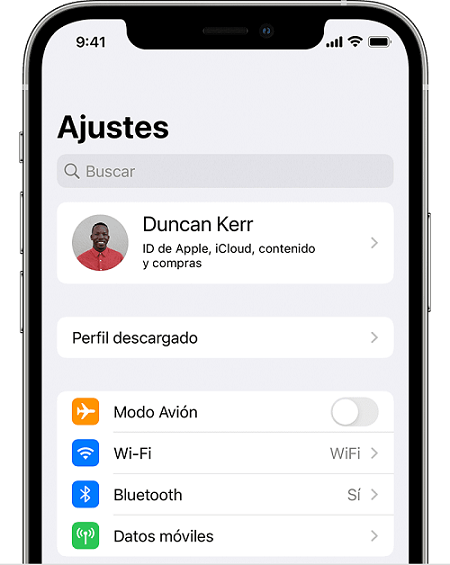
Pincha en la primera opción de Ajustes para quitar cuenta iCloud
3.Selecciona “Cerrar sesión”
Desplázate hacia abajo y selecciona la opción “Cerrar sesión”.
4.Introduce la contraseña
Introduce la contraseña de la cuenta de Apple ID para continuar. Este paso es crucial, ya que sin la contraseña no podrás cerrar sesión.
5.Confirma la acción
Elige los datos que deseas conservar en el dispositivo, como contactos y notas, y luego selecciona “Cerrar sesión”.
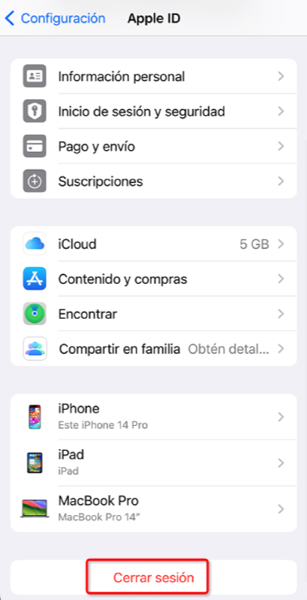
Cómo cerrar sesión de iCloud en Ajustes
6.Finaliza el proceso
Confirma nuevamente para completar la desconexión de la cuenta de iCloud.
Es importante tener en cuenta que este método requiere conocer la contraseña de la cuenta de Apple ID. Si no dispones de esta información, no podrás cerrar sesión en iCloud mediante este método. Además, si el iPhone está reportado como robado, cerrar sesión en iCloud no eliminará las posibles restricciones impuestas por el propietario original o las autoridades.
2.Cómo cerrar sesión de Apple ID sin contraseña
Si has adquirido un iPhone de segunda mano bloqueado con una cuenta de Apple ID y no tienes la contraseña, puedes utilizar un software especializado como AnyUnlock para cerrar sesión en iCloud. AnyUnlock es una herramienta multifuncional diseñada para desbloquear dispositivos iOS de manera segura y efectiva. Entre sus ventajas, destaca la capacidad de eliminar el Apple ID y la cuenta de iCloud sin necesidad de conocer la contraseña, permitiéndote configurar el dispositivo con una nueva cuenta.
Ventajas de AnyUnlock:
- Con AnyUnlock, puede elimianr la cuenta de ID de Apple sin saber la contraseña ni cuenta. Después de cerrar sesión de Apple ID, puede iniciar sesión en una cuenta iCloud nueva. Regístrese con otro Apple ID para disfrutar de los servicios de Apple.
- Ofrece herramientas que permiten quitar todo tipo de bloqueo de dispositivos iOS, tales como desbloquear el bloqueo de activación de iCloud, quitar cualquier tipo de bloqueo de pantalla, eliminar bloqueo de MDM, entre otros.
- Es fácil de usar y no requiere de ningún tipo de conocimiento en el manejo de dispositivos iOS, solamente basta con seguir instrucciones.
Paso 1: Ingresa a la web de iMobie y descarga AnyUnlock. Instala este programa en tu ordenador de preferencia, es compatible con Windows y Mac.
Paso 2: Una vez dentro de la aplicación, entra en la herramienta Desbloquear Apple ID para cerrar sesión de iCloud en iPhone robado.
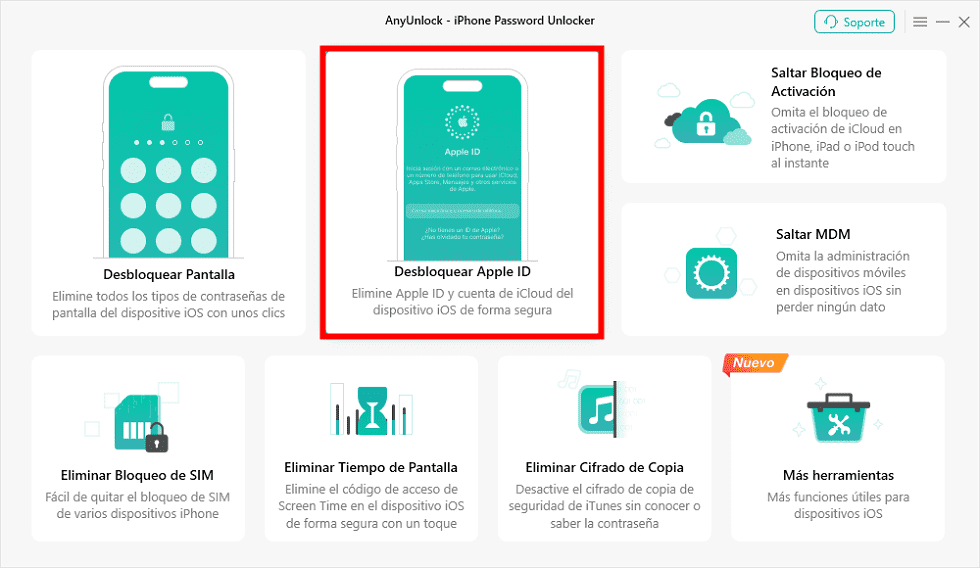
Abre Desbloquear Apple ID – Cómo cerrar sesión de iCloud en iPhone robado
Paso 3: Conecta tu iPhone al ordenador con un cable USB. Dentro de la herramienta verás información sobre tu iPhoney una descripción del producto. Hecho esto, pincha en Desbloquear ahora.

HPincha en Desbloquear Ahora
Paso 4: Posteriormente, espera a que la aplicación termine el proceso. Mantén el celular conectado durante el proceso.
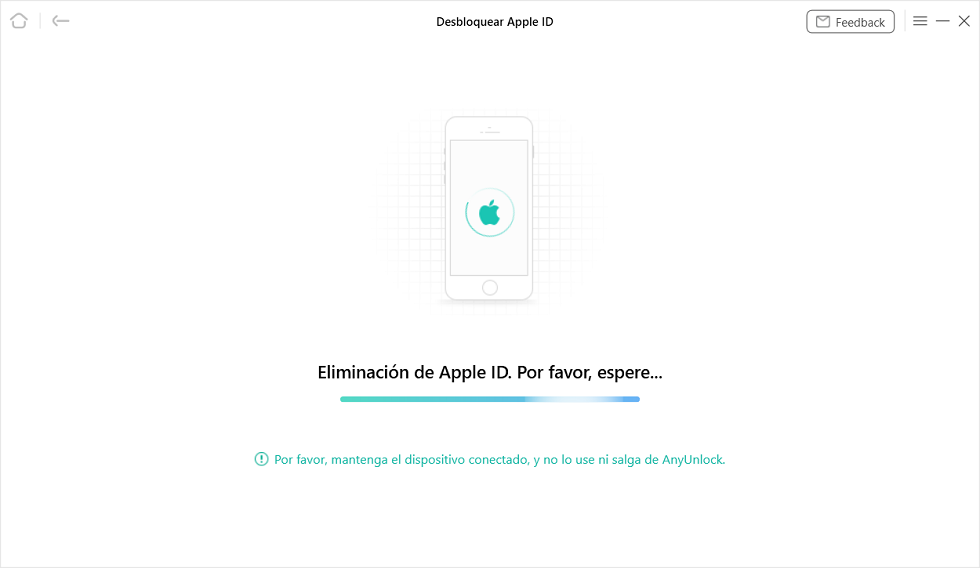
Espera a que la aplicación acabe – Cómo quitar iCloud de iPhone robado
Paso 5: Recibirás un mensaje de confirmación una vez se haya completado el proceso y se ha arreglado el problema: “Cómo cerrar sesión de iCloud en iPhone robado”.

Apple ID Eliminada con éxito
Aprender más:Recuperar la contraseña de ID de Apple [7 soluciones fáciles]>
3.Cómo quitar iCloud de iPhone robado con Siri
El método de utilizar Siri para quitar iCloud de un iPhone robado es una técnica que puede funcionar en modelos antiguos de iPhone, específicamente aquellos que ejecutan las versiones de iOS 10.3.2 y 10.3.3. Este método aprovecha una vulnerabilidad en estas versiones de iOS, permitiendo acceder al dispositivo sin necesidad de conocer la contraseña de iCloud. Es importante notar que esta técnica solo es aplicable a iPhones antiguos con pantalla de bloqueo activa y tiene limitaciones considerables en términos de seguridad y permanencia del desbloqueo.
Requisitos y limitaciones:
- Aplicable a: iPhones con iOS 10.3.2 y 10.3.3.
- Limitaciones: El desbloqueo realizado mediante este método no es permanente. Al reiniciar o bloquear nuevamente el dispositivo, el proceso debe repetirse. Además, este método no desactiva completamente el bloqueo de iCloud, solo permite el acceso temporal al dispositivo.
Pasos para quitar iCloud de iPhone robado con Siri:
1.Activar Siri
Enciende el iPhone y mantén pulsado el botón de Inicio para activar Siri.
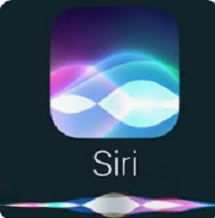
Cómo desbloquear iPhone con Siri
2.Consultar la hora
Pregunta a Siri “¿Qué hora es?” o realiza cualquier otra consulta relacionada con la hora.
3.Acceder al Reloj
Cuando Siri muestre la hora, toca el icono del reloj para abrir la aplicación.
4.Añadir un nuevo reloj
En la aplicación de Reloj, pulsa el signo “+” en la esquina superior derecha de la pantalla.
5.Buscar una palabra
En el cuadro de búsqueda, escribe cualquier cosa y mantén pulsada la palabra para mostrar las “Opciones”.
6.Seleccionar la palabra
Elige “Seleccionar todo” y luego “Compartir” desde las opciones que aparecen.
7.Compartir por Mensaje
Selecciona “Mensaje” cuando aparezca la nueva ventana emergente.
8.Escribir en el campo “Para”
Escribe algo en el campo “Para” y pulsa el botón de retroceso en el teclado.

Cómo quitar iCloud de iPhone robado con Sir
9.Resaltar el texto
El texto se resaltará en verde; vuelve a pulsar el icono “+”.
10.Crear nuevo contacto
Pulsa la pestaña “Crear nuevo contacto”.
11.Añadir foto
En lugar de añadir datos de contacto, selecciona el icono de la foto y elige “Añadir foto”.
12.Acceder a la galería
Se abrirá la galería del dispositivo para que puedas examinar las fotos.
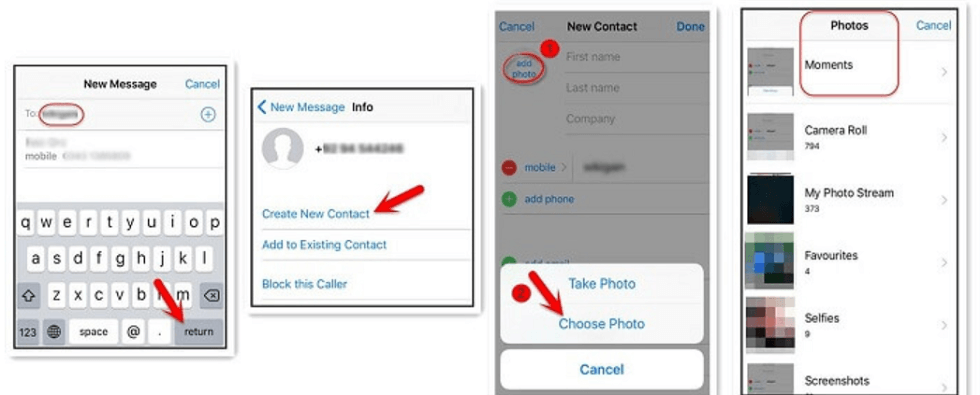
Cómo quitar iCloud de iPhone robado con Sir
13.Desbloquear la pantalla de inicio
Finalmente, pulsa el botón de Inicio y se abrirá la pantalla de Inicio, permitiéndote acceder al dispositivo.
El uso de este método presenta varias desventajas. No proporciona un desbloqueo permanente, y cada vez que el dispositivo se bloquee, deberás repetir todo el proceso para recuperar el acceso. Además, este método no elimina el bloqueo de iCloud por completo, lo que significa que el dispositivo sigue estando vinculado a la cuenta original de Apple ID.
4.Cómo desactivar bloqueo de activación de iCloud con AnyUnlock
Si has adquirido un iPhone o iPad de segunda mano y te encuentras con el bloqueo de activación de iCloud, es posible que enfrentes dificultades para acceder al dispositivo. Este bloqueo está diseñado para proteger los dispositivos en caso de pérdida o robo, impidiendo que personas no autorizadas los usen o los reutilicen. Sin embargo, si has olvidado la cuenta y contraseña de iCloud o simplemente no tienes acceso a ellas, esto puede convertirse en un gran inconveniente.
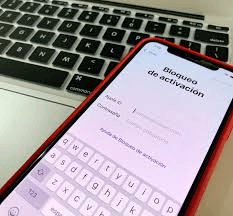
Bloqueo de activación iPhone
No te preocupes, la función “Saltar bloqueo de activación de iCloud” de AnyUnlock ofrece una solución rápida y sencilla. Con solo unos pocos clics, puedes desbloquear tu dispositivo y acceder a él sin complicaciones.
AnyUnlock – Desbloquear cualquier tipo de contraseña
Desbloquee rápida y cómodamente su iPhone/iPad/iPod touch desde varios bloqueos, como bloqueo de pantalla, bloqueo MDM, bloqueo de activación de iCloud, ID de Apple, contraseña de respaldo de iTunes, etc.
Descargar Gratis Para Win & Mac
Paso 1: Suponiendo que ya tienes AnyUnlock en tu ordenador, selecciona Saltar bloqueo de activación del menú. Si no lo tienes, repasa el Paso 1 en la parte anterior.
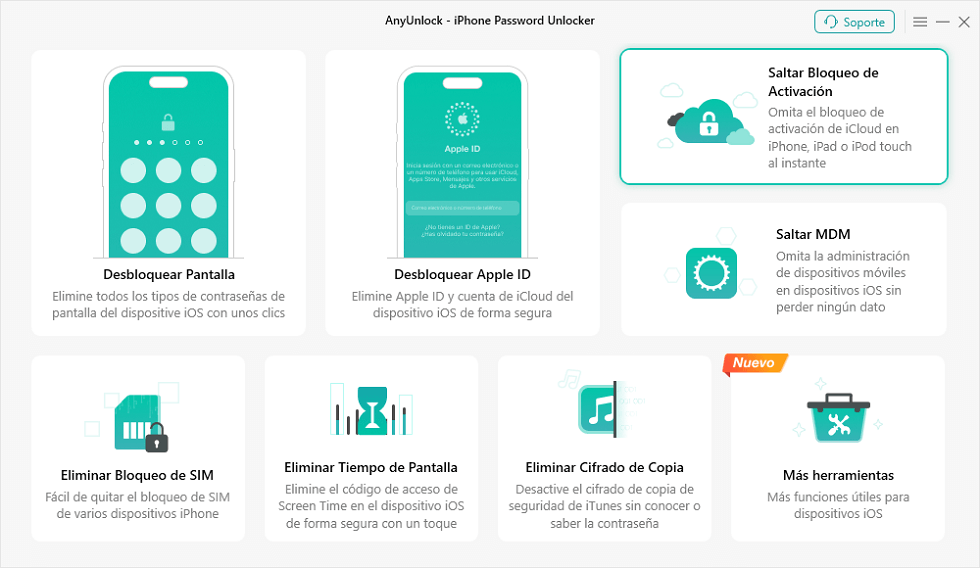
Selecciona saltar bloqueo de activación iPhone
Paso 2: Luego de conectar el iPhone al ordenador y leer la descripción en pantalla, selecciona Empezar ahora para borrar todo de un iPhone robado.
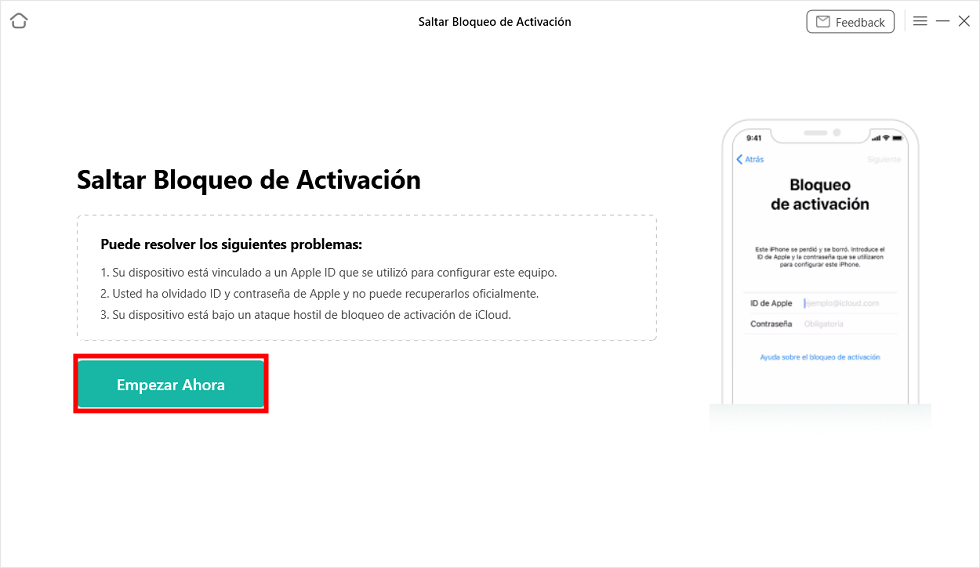
Haz clic en Empezar ahora para saltar bloqueo de activación iPhone
Paso 3: verifica que los datos son correctos y haz clic en Omitir ahora para continuar.
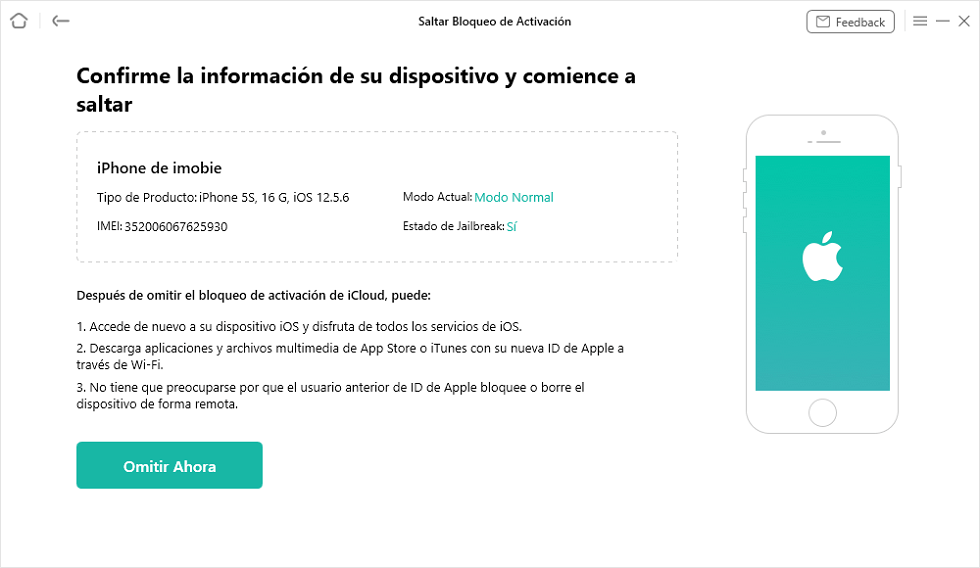
Pulsa Omitir Ahora para quitar iCloud de iPhone robado
Paso 4: Luego de un momento, aparecerá en pantalla un mensaje que indica que ya puedes desconectar tu celular y que borrar iPhone robado ha sido todo un éxito, además de saltar el bloqueo de activación.
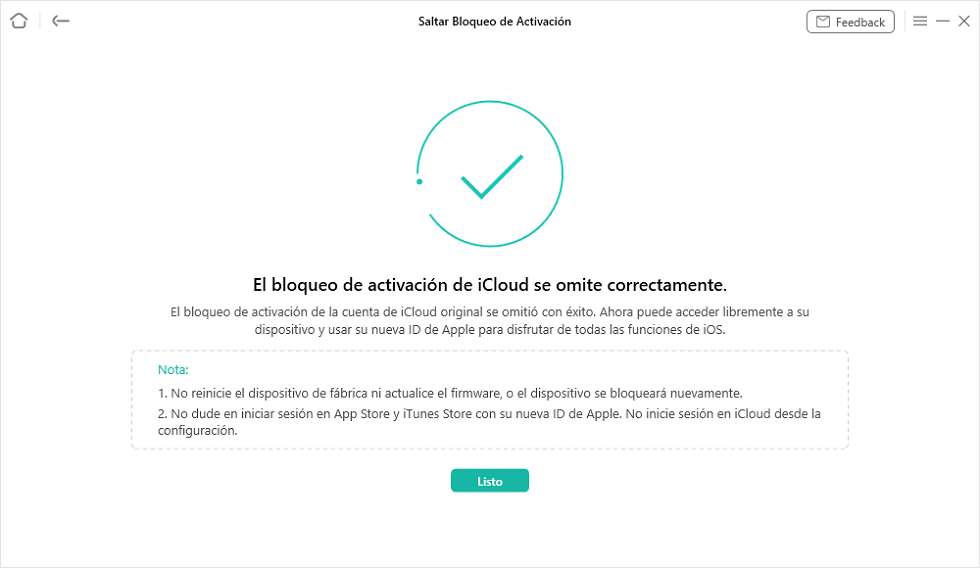
Cómo quitar iCloud de iPhone robado con éxito
Es fundamental utilizar AnyUnlock de manera responsable y asegurarse de que el dispositivo a desbloquear sea de tu propiedad legítima o cuentes con la autorización correspondiente. Además, revisa las leyes locales para garantizar que estas acciones sean legales en tu país.
5.Borrar iPhone robado de forma remota en Buscar
Si has perdido tu iPhone o ha sido robado, una de las medidas más efectivas para proteger tu información personal es borrar el dispositivo de forma remota utilizando la aplicación “Buscar” de Apple. Este método no solo elimina todos los datos del dispositivo, sino que también impide que otras personas accedan a tu información. Sin embargo, es importante tener en cuenta que una vez borrado el iPhone, no podrás rastrearlo, y se activará el bloqueo de activación, lo que impedirá que se utilice sin tu Apple ID.

En iCloud Borrar iPhone
Requisitos y limitaciones:
- Requisitos: El iPhone debe estar asociado con tu Apple ID y tener la función “Buscar” activada. Además, el dispositivo debe estar conectado a Internet para que el borrado remoto funcione.
- Limitaciones: Una vez que el iPhone se borre, no podrás rastrearlo mediante la aplicación “Buscar”. Además, todos los datos se eliminarán permanentemente, a menos que tengas una copia de seguridad.
Pasos para borrar un iPhone robado de forma remota:
- Accede a la aplicación “Buscar”
Entra a la aplicación “Buscar” en otro dispositivo Apple o visita el sitio web icloud.com/find.
- Inicia sesión con tu Apple ID
Usa tu Apple ID y contraseña para iniciar sesión en la aplicación o sitio web.
- Selecciona tu dispositivo
Una vez dentro, selecciona el iPhone perdido o robado de la lista de dispositivos asociados con tu cuenta.
- Elige la opción “Borrar iPhone”
Selecciona la opción “Borrar iPhone” para eliminar todos los datos y configuraciones del dispositivo.
- Confirma la acción
Se te pedirá que confirmes la acción. Acepta para iniciar el proceso de borrado remoto.
- Espera la notificación
El dispositivo comenzará a borrarse tan pronto como se conecte a Internet. Recibirás una notificación cuando el proceso se haya completado.
Este método es efectivo para proteger tu información personal y evitar que el iPhone sea utilizado por otras personas. Sin embargo, una vez realizado el borrado, no podrás rastrear el dispositivo. Además, se activará el bloqueo de activación, lo que impedirá que el dispositivo sea utilizado sin tu Apple ID.
Artículos relacionados:
Conclusión
En conclusión, hemos explorado cinco métodos diferentes para quitar iCloud de un iPhone robado o cerrar sesión en iCloud en caso de haber adquirido un dispositivo de segunda mano. Desde la utilización de Siri para desbloquear temporalmente el dispositivo hasta el uso de la aplicación “Buscar” para borrar el iPhone de forma remota, cada método tiene sus propios requisitos y limitaciones. Sin embargo, si buscas una solución más segura y efectiva, te recomendamos descargar AnyUnlock. Esta herramienta multifuncional facilita el proceso de eliminar el bloqueo de activación de iCloud y desbloquear tu dispositivo de manera sencilla y rápida. ¡No esperes más y prueba AnyUnlock para recuperar el acceso a tu iPhone hoy mismo!
AnyUnlock – Experto en desbloquear dispositivos iOS
¿Qué hacer si olvidó su ID de Apple?¿Qué hacer si olvidó su contraseña de pantalla, contraseña de tiempo de pantalla o contraseña de copia de seguridad de iTunes? por favor no te preocupes. AnyUnlock te ayudará en poco tiempo. No se requieren habilidades especiales y puede desbloquear fácilmente varios bloqueos.
Xia Rebeca
Miembro de iMobie, interesa mucho por resolver los problemas relacionados con iOS & Android.
 AnyUnlock
AnyUnlockDroidKit
 PhoneRescue para iOS
PhoneRescue para iOSPhoneRescue para Android